电脑声音被禁用如何恢复?
- 生活窍门
- 2025-03-28
- 8
当我们打开电脑,无论是为了工作还是娱乐,声音都是我们与计算机交互的重要部分。如果突然发现电脑的声音被禁用了,无论是听音乐还是观看视频都将变得索然无味。不用担心,以下文章将为您提供一步步的指导,教您如何快速恢复电脑的声音,即使您并不熟悉电脑操作,也能轻松掌握。
一、检查音量设置
需要确认的是不是由于音量被意外调低或静音导致的声音消失。请按照以下步骤进行检查:
1.检查系统音量设置:
点击电脑右下角的音量图标,确保扬声器(或耳机)图标没有被静音,并且音量条没有被调至最低。
如果发现是静音或音量过低,请调整到合适的水平。
2.检查应用程序音量设置:
在一些应用程序中,比如音乐播放器或视频播放软件,可能存在单独的音量控制。请检查这些应用程序的音量设置,确认是否被单独设置为静音或音量太低。
3.通过声音设置调整:
在Windows系统中,可以右击右下角的音量图标,选择“打开声音设置”,在弹出的窗口中进一步调整音量。
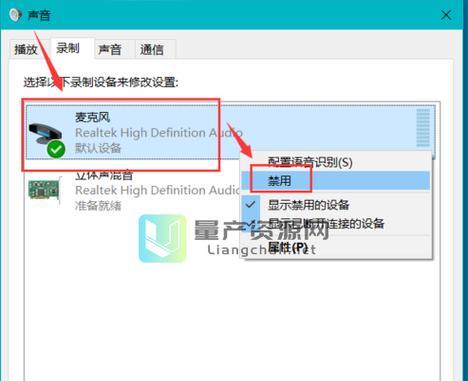
二、检查音频服务状态
如果音量设置无误,那么接下来需要检查的是音频服务是否正常运行。
1.启动音频服务:
按下Win+R键打开运行对话框,输入“services.msc”,然后按回车。
在服务列表中找到“WindowsAudio”和“WindowsAudioEndpointBuilder”,确认它们的状态是否为“正在运行”。如果不是,右击选择“启动”。

三、检查硬件设备问题
如果以上步骤都不奏效,可能是硬件设备出现问题。
1.检查扬声器/耳机:
确认扬声器或耳机没有问题,并且与电脑的连接是正常的。
2.更新或重新安装驱动:
打开设备管理器(可以通过在搜索框输入“设备管理器”打开),找到“声音、视频和游戏控制器”。
展开该选项,右击您的音频设备,选择“更新驱动程序”。如果系统提示最新驱动已安装,则尝试点击“卸载设备”,然后重启电脑,让系统自动重新安装驱动。

四、检查系统更新与音频设置
系统更新也可能影响音频功能。请检查是否有系统更新未安装。
1.更新系统:
打开设置,选择“更新与安全”,然后检查是否有可用的更新。
2.检查音频输出设备设置:
在声音设置中,确认是否选择了正确的音频输出设备。
五、解决音频故障的高级方法
如果上述常规方法都无法解决问题,可能需要尝试一些更高级的方法。
1.使用音频故障排除工具:
Windows系统提供了音频故障排除工具,可以在设置中找到“解决麻烦的电脑问题”,然后选择“播放音频”进行故障排除。
2.使用系统还原:
如果声音问题在最近系统更新或安装软件之后出现,可以尝试使用系统还原功能,恢复到问题出现之前的状态。
六、常见问题解答
Q:如果以上方法都不起作用,我应该怎么办?
A:如果经过上述步骤检查后声音仍未恢复,可能需要联系电脑制造商的技术支持,或者考虑将电脑送修专业维修点进行检查。
Q:如何避免未来的音频问题?
A:定期检查系统更新,安装杀毒软件保护电脑,定期清理硬件设备,避免灰尘堆积,这些都有助于避免音频问题的发生。
七、结论
综上所述,通过检查音量设置、音频服务状态、硬件设备,以及进行系统更新和故障排除,大多数情况下我们都可以恢复电脑的声音功能。如果尝试了上述所有方法后仍无法解决问题,那么请考虑专业维修服务,以免造成更多潜在的硬件损伤。希望本文能帮助您顺利解决电脑声音被禁用的问题,享受愉悦的音频体验。
版权声明:本文内容由互联网用户自发贡献,该文观点仅代表作者本人。本站仅提供信息存储空间服务,不拥有所有权,不承担相关法律责任。如发现本站有涉嫌抄袭侵权/违法违规的内容, 请发送邮件至 3561739510@qq.com 举报,一经查实,本站将立刻删除。